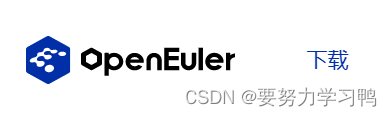
虚拟机VirtualBox与openEuler操作系统安装
使用虚拟机virtualbox安装openEuler操作系统,并编译自己的第一个内核模块。
·
目录
一:下载并安装虚拟机virtualbox
1.下载
点进去下载对应自己电脑的版本就行了,如果是Windows系统就选第一个。如果要使用双向共享粘贴建议使用6.1版本,我下载的是6.1.32.

2.安装
过程中除了安装位置改到自己想要的地方,其余按照默认确定就好了。
二:下载并按照openEuler操作系统
1.下载
openEuler官方下载 可选很多版本
20.03版本直接下载 如果要下载20.03版本直接点这个链接




2.安装以及基础配置
(1)打开虚拟机Virtualbox,选择新建
将鼠标从虚拟机里面移出来默认点击键盘右边的ctrl。

(2)配置虚拟机内存大小(这里的内存不是一次性就用掉的,只是设置一个最大可占用内存)
内存大小可以设置的大点,比如4G。




(3)加载openEuler镜像

(4)配置系统.
①点击安装目的地,跳转后点完成
②点击网络和主机名,打开以太网,选择自动以优先级连接
③设置密码点击安装


(5)上步骤完成后不要重启系统,直接右上角×关闭系统(可以正常关机或者强制退出),然后移除虚拟盘,避免从光盘启动

3.可视化界面
重启系统,用户名默认为root,密码是刚才自己设置的。输入以下指令
sudo dnf install ukui #安装图形化界面
systemctl set-default graphical.target #默认启动图形化界面安装后重启即可。重启后默认用户名为root,密码是之前自己设置的。

可以在设置里面更改分辨率来调节系统界面和虚拟机界面大小匹配,别忘了点击“应用”。

4.主机与虚拟机VirtualBox双向粘贴、共享文件

直接点击运行就好了

三:编译第一个内核模块
打开文件管理器,新建文件夹test,文件夹中新建如下两个文件,并点击右键打开终端

1.编写hello.c

2.编写Makefile文件
注意:make前使用Tab键,不要敲空格。

编写好 Makefile 文件之后,终端输入 make 即可进行编译,编译成功后会出现诸如hello.ko等文件。
3.一些常用模块指令
1.加载内核模块
insmod hello.ko
2.卸载内核模块
rmmod hello.ko
3.查看内核模块
lsmod | grep hello
4.显示模块打印信息
(1)dmesg
(1)dmesg | tail -n 2 #显示文件最后两行内容更多推荐
 已为社区贡献2条内容
已为社区贡献2条内容









所有评论(0)